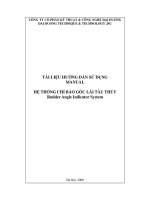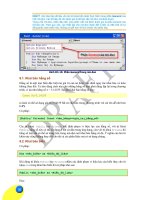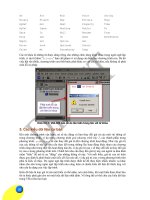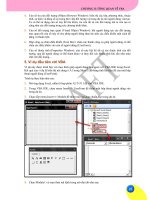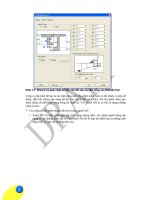HƯỚNG DẪN SỬ DỤNG CÁC HỆ THỐNG TỔ CHỨC LỚP HỌC TRỰC TUYẾN
Bạn đang xem bản rút gọn của tài liệu. Xem và tải ngay bản đầy đủ của tài liệu tại đây (1.86 MB, 46 trang )
ĐẠI HỌC ĐÀ NẴNG
ĐẠI HỌC CÔNG NGHỆ THÔNG TIN & TRUYỀN THÔNG
VIỆT - HÀN
HƯỚNG DẪN SỬ DỤNG CÁC HỆ THỐNG
TỔ CHỨC LỚP HỌC TRỰC TUYẾN
Thực hiện: Phòng Đào tạo
Đà Nẵng, tháng 08 năm 2020
1
MỤC LỤC
HƯỚNG DẪN SỬ DỤNG HỆ THỐNG QUẢN LÝ ĐÀO TẠO ........................ 3
1. Hướng dẫn điểm danh lớp học phần ............................................................. 3
2. Hướng dẫn nhập điểm lớp học phần ............................................................. 4
HƯỚNG DẪN SỬ DỤNG HỆ THỐNG HỖ TRỢ HỌC TẬP TRỰC TUYẾN
ELEARNING ........................................................................................................ 7
1. Hướng dẫn tải đề cương chi tiết, bài giảng, tài liệu giảng dạy ..................... 7
2. Hướng dẫn tạo bài tập assignment .............................................................. 10
3. Tạo bài thi trắc nghiệm ............................................................................... 17
4. Hướng dẫn sao lưu – phục hồi khóa học .................................................... 24
HƯỚNG DẪN SỬ DỤNG CƠNG CỤ TẠO PHÒNG HỌC TRỰC TUYẾN .. 28
1. Lưu ý khi sử dụng phòng học trực tuyến .................................................... 28
2. Hướng dẫn tạo một buổi học trực tuyến ..................................................... 28
3. Tham gia buổi học trực tuyến ..................................................................... 37
4. Cài đặt Google Meet trên điện thoại ........................................................... 38
5. Đăng tải lên Elearning ................................................................................ 40
6. Hướng dẫn dùng phầm mền ZoomIT hỗ trợ dạy ........................................ 42
7. Cách ghi hình buổi dạy ............................................................................... 43
8. Cách điểm danh qua Google Meet .............................................................. 44
2
HƯỚNG DẪN SỬ DỤNG HỆ THỐNG QUẢN LÝ ĐÀO TẠO
1. Hướng dẫn điểm danh lớp học phần
Bước 1. Giảng viên truy cập vào website: và tiến hành
đăng nhập với tài khoản đăng nhập là email @vku.udn.vn hoặc tài khoản giảng
viên thỉnh giảng mà phòng Đào tạo đã từng liên lạc.
Bước 2: Bên thanh menu trái, chọn Lớp học phần -> Điểm danh
Bước 3: Khai báo nội dung sẽ giảng dạy trong ngày hơm đó. Hệ thống sẽ gợi ý
các nội dung trong đề cương chi tiết các học phần, giảng viện có thể sử dụng gợi
ý hoặc miêu tả nội dung mình sẽ giảng dạy.
3
Bước 4. Tiến hành điểm danh sinh viên
2. Hướng dẫn nhập điểm lớp học phần
Bước 1: Giảng viên truy cập vào website: và tiến hành đăng
nhập
4
Tài khoản đăng nhập là email @vku.udn.vn
Bước 2: Bên thanh menu trái, chọn Lớp học phần -> Lớp học phần – Điểm
Bước 3: Danh sách cái lớp học phần hiển thị bên phải, Giảng viên chọn phần “Nhập
điểm” của mỗi mơn học (như hình 1)
Bước 4: Giảng viên nhập cột điểm nào thì chọn check cho cột điểm đó (như hình 2)
5
Bước 5: Giảng viên nhập điểm vào các cột điểm
Lưu ý:
-
Giảng viên có thể dùng nút Tab trên bàn phím để chuyển ô nhập điểm
Hệ thống sẽ tự lưu điểm sau khi giảng viên nhập điểm vào từng ô
Đối với trường hợp cập nhật điểm, Giảng viên nhập điểm tương tự như nhập
mới.
Bước 6: Giảng viên thực hiện in các bảng điểm và nộp về bộ phận Đào tạo
6
HƯỚNG DẪN SỬ DỤNG HỆ THỐNG HỖ TRỢ HỌC TẬP TRỰC
TUYẾN ELEARNING
1. Hướng dẫn tải đề cương chi tiết, bài giảng, tài liệu giảng dạy
Sau khi quý thầy cô vào khóa học nhấp chọn biểu tượng hình bánh răng
phía bên phải tên khóa học, chọn Bật chế độ chỉnh sửa để mở chế độ chỉnh sửa
trên khóa học.
Sau khi bật chế độ chỉnh sửa ở khóa học mà mình muốn soạn thảo, quý thầy cô
nhấp chuột vào phần “Thêm một hoạt động hoặc tài nguyên”. Tại mục tài
nguyên, có thể upload 1 file hoặc tạo folder cho các file bài giảng khác nhau.
7
Quý thầy cô tạo dựng tên file và mô tả sơ lược về file vừa tạo ra. Trong phần
thông tin chung, quý thầy cô xác định tên của file cũng như mô tả sơ lược về file
này.
Quý thầy cô tạo dựng tên file và mô tả sơ lược về file vừa tạo ra. Trong phần
thông tin chung, quý thầy cô xác định tên của file cũng như mô tả sơ lược về file
này. Phần chọn tập tin, quý thầy có thể thêm bằng cách kéo thả tập tin vào ô có
hình mũi tên đi xuống. Kích thước tối đa cho các tập tin là không giới hạn.
Một cách khác, quý thầy cơ có thể nhấn chọn vào ơ có mũi tên đi xuống, web sẽ
hiện 1 trang mới cho phép chúng ta chọn file từ máy tính, đặt tên tác giả và đặt
tên file.
8
Sau khi tải file lên hồn tất, q thầy cơ có thể tùy chọn định dạng cho file như,
hiển thị size, thêm giới hạn truy cập.
Sau khi các bước định dạng hồn tất, q thầy cơ nhấp vào mục Lưu và trở về
khóa học.
9
2. Hướng dẫn tạo bài tập assignment
Mỗi giảng viên hoặc trợ giảng sẽ được cấp một account có phân quyền tương
ứng. Sau khi đăng nhập vào, giao diện sẽ bao gồm hai phần chính là: Trang cá
nhân và các mơn học đang dạy.
Giảng viên đăng nhập bằng địa chỉ email mà trường đã cung cấp, sau khi đăng
nhập thành công trang sẽ hiển thị Nhà của tơi. Tại đây có các khóa học của giảng
viên đang dạy
10
Sau khi q thầy cơ vào khóa học nhấp chọn biểu tượng hình bánh răng phía bên
phải tên khóa học, chọn Bật chế độ chỉnh sửa để mở chế độ chỉnh sửa trên khóa
học.
Sau khi bật chế độ chỉnh sửa ở khóa học mà mình muốn soạn thảo, q thầy cô
nhấp chuột vào phần “Thêm một hoạt động hoặc tài nguyên”. Quý thầy cô “click”
vào mục “Assignment” để tạo bài tập lớn và hoàn tất việc này qua nút “Thêm”
11
12
Quý thầy cô tạo dựng tên bài tập và mô tả sơ lược về bài tập vừa tạo ra. Trong
phần thông tin chung, quý thầy cô xác định tên của bài tập cũng như mô tả sơ
lược về bài tập này. Q thầy cơ có thể thiết lập các nội dung liên quan đến bài
tập như thời hạn nộp bài, có cho phép nộp bài trễ hay khơng, hoặc có cho phép
nộp file hay khơng…Một tiện ích đối với E-learning là quý thầy cô sẽ nhận được
thông báo một khi sinh viên nộp bài bằng cách chọn chức năng này khi soạn thảo
bài tập và kết thúc với “Lưu và trở về khóa học” hoặc “Lưu và cho xem” ở phần
cuối của trang.
13
14
Sau khi hoàn tất, nhấp vào mục bài tập vừa tạo để kiểm tra lại các thơng tin. Bên
cạnh đó giảng viên có thể xem danh sách các sinh viên đã nộp bài và thời hạn nộp
15
Nhấp vào VIEW ALL SUBMISSIONS để xem danh sách các sinh viên đã nộp
bài.
Dựa trên cơ sở bài đã nộp, giảng viên có thể chấm điểm trực tiếp trên hệ thống
bằng cách nhấp chuột vào Điểm. Tại đậy giảng viên có thể đánh giá bài làm của
sinh viên thơng qua mục Feeback comments và cho điểm số tùy vào thang điểm
ban đầu giảng viên đã đặt ra tại phần tạo bài tập.
16
3. Tạo bài thi trắc nghiệm
Việc đánh giá Đánh giá kết quả học tập được khuyến khích để chuyển đổi hình
thức đánh giá học phần phù hợp với tình hình dạy học trực tuyến như: thực hiện
dự án, bài tập lớn, trắc nghiệm.
Đối với bài thi trắc nghiệm, đề thi dùng để đánh giá trình độ của học viên thường
thơng qua các dạng đánh giá quen thuộc bao gồm đúng/sai, nhiều lựa chọn, câu
trả lời ngắn, câu hỏi phù hợp, câu hỏi ngẫu nhiên, câu hỏi số, các câu trả lời nhúng
với đồ hoạ và văn bản mô tả. Sau khi q thầy cơ vào khóa học nhấp chọn biểu
tượng hình bánh răng phía bên phải tên khóa học, chọn Bật chế độ chỉnh sửa để
mở chế độ chỉnh sửa trên khóa học.
Sau khi bật chế độ chỉnh sửa ở khóa học, q thầy cơ nhấp chuột vào phần “Thêm
một hoạt động hoặc tài nguyên”. Quý thầy cô “click” vào mục “Đề thi” để tạo đề
thi và hoàn tất việc này qua nút “Thêm”
17
Trước hết thầy cơ cấu hình chung cho mơđun đề thi, chức năng này được thực
hiện bởi người quản trị và giáo viên của môn học. Thầy cô thiết lập các thông số
liên quan đến đề thi, các quy định khi thi và các hình thức thơng báo, quản lý kết
quả. Các thơng số cấu hình gồm có:
Thời gian làm bài: Thời gian cho phép sinh viên làm đề thi. Thầy cơ có thể
thiết lập thời gian bằng cách nhập thời lượng vào mục “Thời gian làm bài”
để quy định về thời gian làm bài.
18
Số lần làm bài thi: Cho phép học viên làm bài một số lần nhất định sau đó
có thể tính điểm dựa vào các bài làm này. Cách này rất có ích cho học viên
khi đề thi cho phép xem lại lần làm bài trước và có các thơng tin phản hồi
cho sinh viên.
Số câu hỏi mỗi trang: Quy định cách thức trình bày trang câu hỏi. Thầy cơ
có thể quy định bài thi trong 1 trang hoặc trong nhiều trang. Ưu điểm của
tất cả các câu hỏi trong một trang là sinh viên có thể thấy tất cả các câu hỏi,
tuy nhiên số lượng trên trang sẽ nhiều. Nếu quy định nhiều trang thì sinh
viên sẽ nộp từng trang câu hỏi.
Thay đổi vị trí các câu hỏi: Cho phép thay đổi thứ tự câu hỏi trong đề thi,
để tránh trùng lặp hoàn toàn giữa các lần làm đề thi của sinh viên.
19
Tráo đổi vị trí câu trả lời: Cũng với mục đích tránh trùng lặp, thay đổi
thứ tự câu trả lời trong mỗi câu hỏi.
Thử nghiệm dựa trên bài trước đó (có, khơng): Nếu đề thi cho phép thử
nhiều lần, Học viên có thể xem kết quả các lần thử trước đó và các thơng
tin phản hồi tùy thuộc vào thuộc tính này để chọn các phương án trả lời.
Cách tính điểm: Cách thức tính điểm cuối cùng của học viên dựa vào các
lần làm thử đề thi. Bạn có thể quy định lấy điểm cao nhất, điểm trung bình,
điểm lần thử nghiệm đầu tiên, điểm lần thử nghiệm cuối cùng.
Trừ điểm nếu làm sai (kiểu loại trừ): Áp dụng với đề thi làm nhiều lần, đối
với mỗi câu hỏi nếu mỗi lần chọn một đáp án sai thì sẽ bị trừ một số điểm
bằng tích hệ số trừ và điểm của câu hỏi.
Điểm lấy sau dấu phẩy: Quy định độ chính xác của kết quả thi.
Sau khi học viên trả lời, học viên có thể xem các thông tin (đáp án, điểm, thông
tin phản hồi, câu trả lời) theo các hình thức: “Ngay sau khi làm bài”; “Sau này,
khi đề thi chưa đóng” và “Sau khi đề thi đóng”.
Các thiết lập khác:
Học viên có thể xem đề thi trong một cửa sổ an toàn: Cho phép xem đề
thi trong một cửa sổ khác.
Yêu cầu mật khẩu: Chỉ các học viên có mật khẩu được quyền tham gia
thi.
Yêu cầu địa chỉ mạng: Địa chỉ mạng máy đang kết nối, cho phép là một
nhóm địa chỉ.
Soạn thảo câu hỏi
Sau khi thiết lập các tùy chọn cho bài thi trắc nghiệm, giảng viên tắt chế độ
chỉnh sửa, và phần bài thi vừa tạo để chỉnh sửa đề thi.
20
Chọn Add để thêm câu hỏi
Câu hỏi nhiều lựa chọn
Câu hỏi nhiều lựa chọn là loại câu hỏi rất phổ biến trong các kỳ thi được biết đến
với tên gọi thi trắc nghiệm. Đây là dạng câu hỏi mà sinh viên phải chọn một hay
nhiều đáp án trong số các đáp án đã cho. Nếu câu hỏi có một đáp án đúng thì điểm
của đáp án đó là điểm tối đa, nếu có nhiều đáp ứng cho câu hỏi đó thì điểm tối đa
sẽ được chia đều cho các đáp án đúng. Đối với câu hỏi loại này ta cần cung cấp
các thơng tin sau:
Có một hay nhiều đáp án: Số lượng đáp án học viên phải lựa chọn. Cùng
với số lượng đáp án ta cũng phải thiết lập trong các phương án trả lời
của mình với trọng số điểm tương ứng.
21
Các lựa chọn có sẵn: Cung cấp các lựa chọn cho học viên khi trả lời câu
hỏi, và điểm tương ứng khi trả lời câu hỏi với đáp án này và các thông
tin phản hồi tương ứng. Thầy cô phải cung cấp ít nhất 2 lựa chọn.
Các thơng tin phản hồi thường là các giải thích cho các lựa chọn tương
ứng thường chỉ cung cấp với các phương án trả lời đúng.
22
Tại đây giảng viên có thể đặt số điểm tùy vào câu hỏi và hình thức câu trả lời như
a, b, c, d.
Giảng viên đặt câu trả lời và số điểm cho câu trả lời đó. Ví dụ câu 1 là sai tương
ứng với điểm là không, câu 2 đúng tương ứng với số điểm là 1.
23
Sau khi thiết lập các câu hỏi xong nhấp chuột vào LƯU NHỮNG THAY ĐỔI,
và làm tương tự cho các câu hỏi tiếp theo.
4. Hướng dẫn sao lưu – phục hồi khóa học
Việc sao lưu và phục hồi dữ liệu là khâu cực kỳ quan trọng đối với người thiết kế
chương trình. Cơng đoạn này tiết kiệm cho giảng viên lượng thời gian đáng kể
trong việc phục hồi nguyên trạng những phần như tài liệu giảng dạy, bài giảng,
bài tập. Khâu sao lưu và phục hồi dữ liệu cũng giúp bạn bê từng phần hay nguyên
xi các bài tập bạn kỳ cơng xây dựng từ khóa học cũ của học kỳ cũ sang khóa học
mới của học kỳ mới.
Tại trang khóa học, nhấp chuột chọn biểu tượng hình bánh răng
24
Chọn Sao lưu để bắt đầu
Quá trình sao lưu bao gồm:
Cài đặt ban đầu: chọn một số thông tin cần thiết của khóa học như: người dùng,
hoạt động, ngân hàng câu hỏi…
25